安全中心是win11电脑自带的一款非常好用的安全软件,它能够防止各种病毒入侵win11电脑,但有些用户发现自己的win11电脑无法打开安全中心,那么win11安全中心无法打开的解决方法是什
安全中心是win11电脑自带的一款非常好用的安全软件,它能够防止各种病毒入侵win11电脑,但有些用户发现自己的win11电脑无法打开安全中心,那么win11安全中心无法打开的解决方法是什么呢?今天小编就教大家windows11安全中心打不开怎么办,如果你刚好遇到这个问题,跟着小编一起来操作吧。
推荐下载:win11正式版
方法如下:
1、点击设置
开始菜单,右键后点击【设置】。
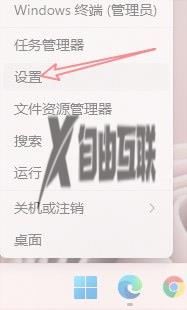
2、点击应用和功能
在应用页点击【应用和功能】。
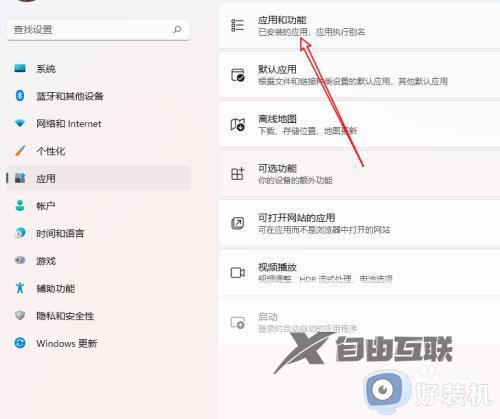
3、点击高级选项
选择Windows安全中心,点击【三个竖点—高级选项】。
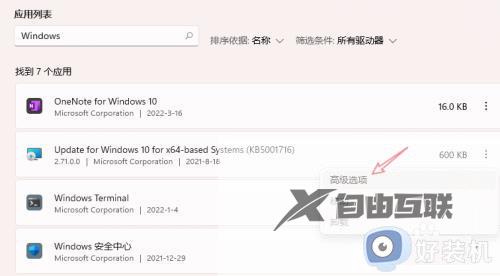
4、选择修复
在页面中选择修复或重置。
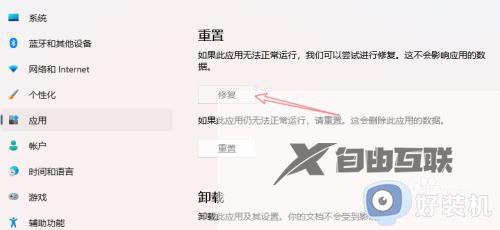
以上就是windows11安全中心打不开怎么办的全部内容,有遇到相同问题的用户可参考本文中介绍的步骤来进行修复,希望能够对大家有所帮助。
